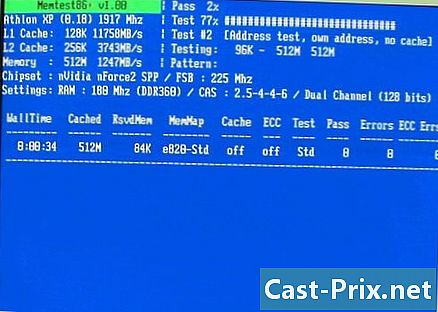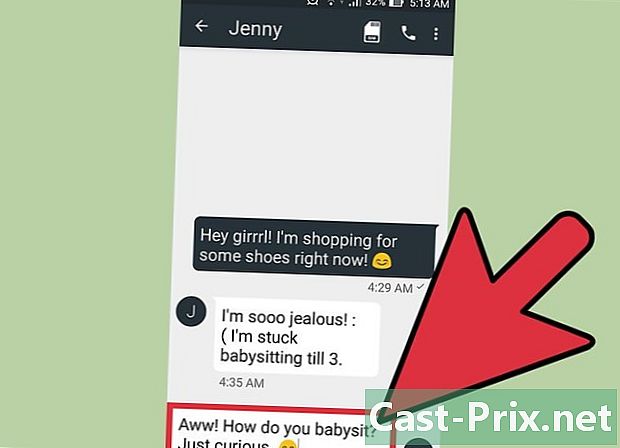Gmail'de e-postalar nasıl aktarılır?
Yazar:
Robert Simon
Yaratılış Tarihi:
18 Haziran 2021
Güncelleme Tarihi:
1 Temmuz 2024

İçerik
- aşamaları
- Yöntem 1 Masaüstü için Gmail'den Bir Aktarım
- Yöntem 2 Mobil uygulamadan bir tane aktarın
- Yöntem 3 Tüm s aktar
Gmail, e-postanızı web sitesinden veya mobil uygulamadan başka bir e-posta adresine (sizin veya başka birinin) aktarmanıza olanak tanır. Gmail’in tüm alınanları varsayılan olarak başka bir adrese göndermesini istiyorsanız, bu diğer adresi Gmail ayarlarından (bir masaüstü bilgisayarda) varsayılan iletme konumu olarak ayarlayabilirsiniz.
aşamaları
Yöntem 1 Masaüstü için Gmail'den Bir Aktarım
- Gmail’i açın. Bilgisayarınızın web tarayıcısında Gmail’de oturum açın. Hesabınıza giriş yaptıysanız, Gmail gelen kutunuzu açar.
- Henüz giriş yapmadıysanız, önce adresinizi ve ardından şifrenizi girin.
-

Aktarmak için l seçeneğini seçin. Aktarmak istediğinizi bulun ve açmak için tıklayın. -

Tıklayın ⋮. Bu düğme l'nin sağ üst köşesindedir ve bir açılır menü açar.- Ayrıca sayfanın altına da gidebilirsiniz.
-
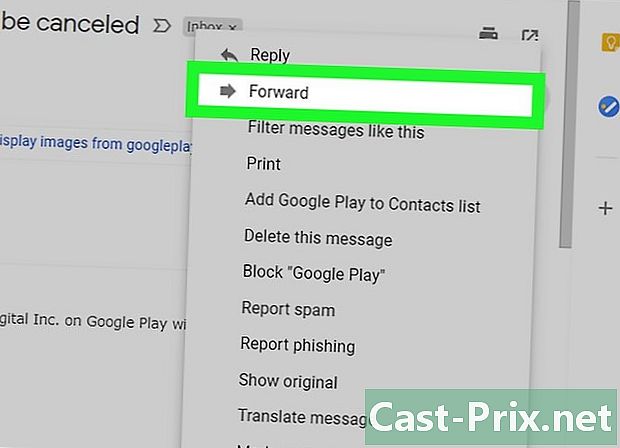
seçmek aktarma. Bu seçenek açılır menüde bulunur ve yeni bir form açmanıza izin verir d.- Sayfayı aşağı kaydırırsanız, seçeneği bulacaksınız aktarma Son satırda.
-

Bir adres girin. E alanında À, transfer etmek istediğiniz kişinin adresini yazın l.- İstediğiniz kadar adres girebilirsiniz, ancak en az bir tane eklemelisiniz.
-
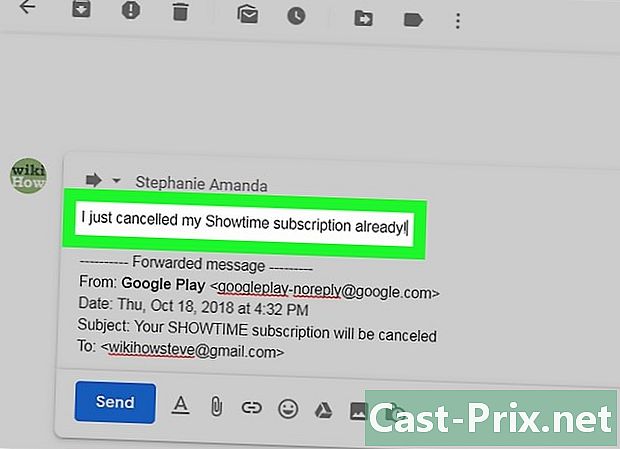
Gerekirse bir tane ekleyin. Aktarılanın üstüne bir tane eklemek istiyorsanız, imzanızın üzerindeki boş alana tıklayın ve ardından işaretinizi yazın. -
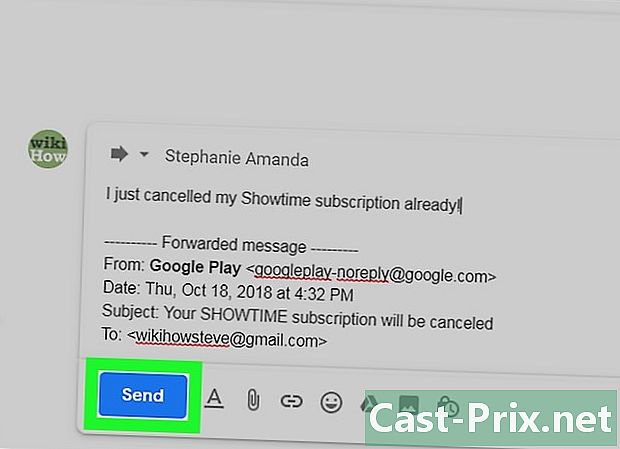
Tıklayın gönderme. Bu, sayfanın sol altındaki mavi düğmedir. Seçili olanı alanda belirlediğiniz alıcıya aktarmak için üzerine tıklayın. À.
Yöntem 2 Mobil uygulamadan bir tane aktarın
-

Gmail’i açın. Beyaz bir zarfta kırmızı "M" gibi görünen Gmail uygulaması simgesine dokunun. Bu gelen kutunuzu açacaktır.- Henüz giriş yapmadıysanız, bir sonraki adıma geçmeden önce adresinizi ve şifrenizi girin.
-
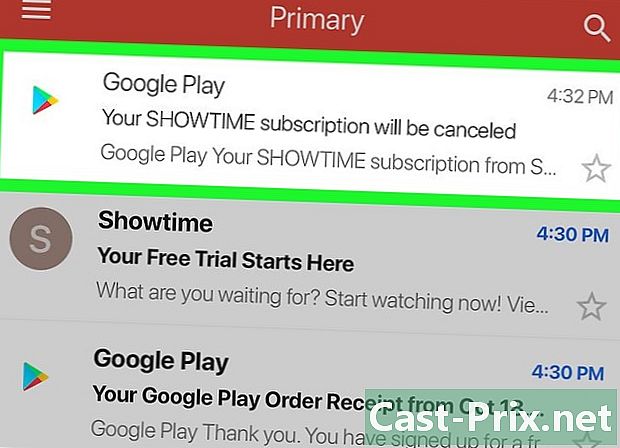
Aktarılacak birini seçin. Aktarmak istediğiniz şeye gidin ve açmak için basın. -
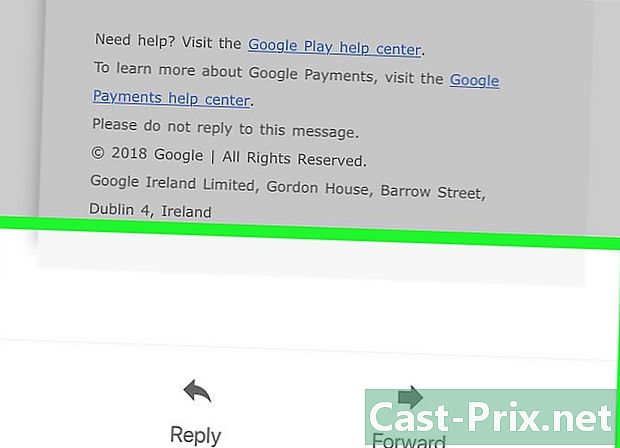
Aşağı kaydır seçenek aktarma Sayfanın altında -
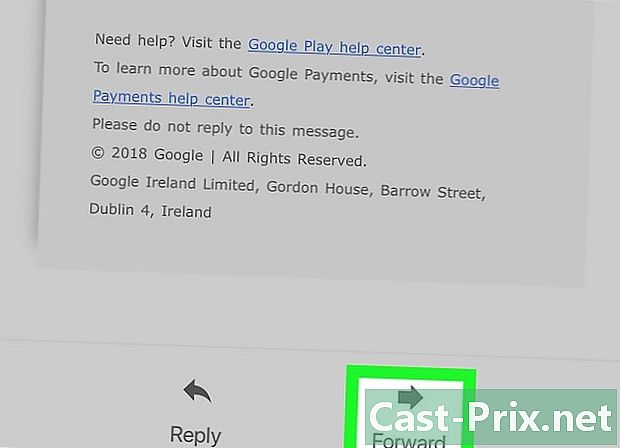
basın aktarma. Bu seçenek ekranın altındadır ve yeni bir form açar d. -
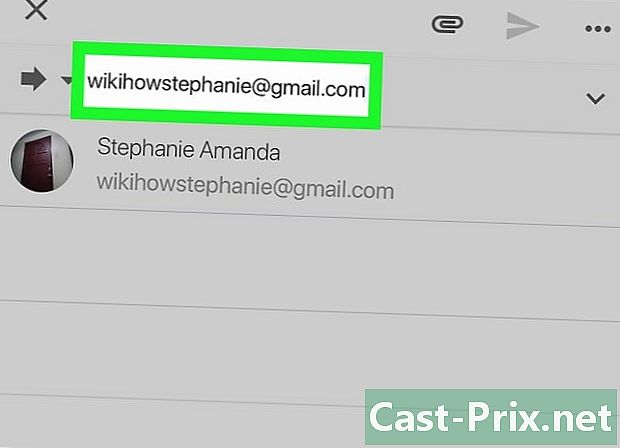
Bir adres girin. E alanında À, transfer etmek istediğiniz kişinin adresini yazın l.- İsterseniz başka adresler ekleyebilirsiniz, ancak en az birini belirtmeniz gerekir.
-
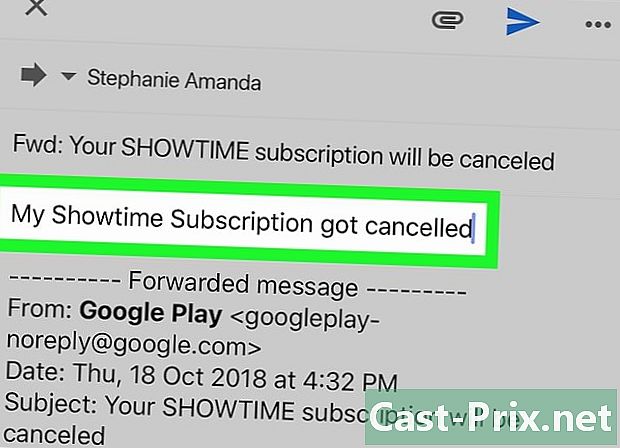
Gerekirse bir tane yazın. Aktarılanın üzerine bir tane eklemek için başlığın üstündeki beyaz boşluğa basın. transfer sonra yazın. -
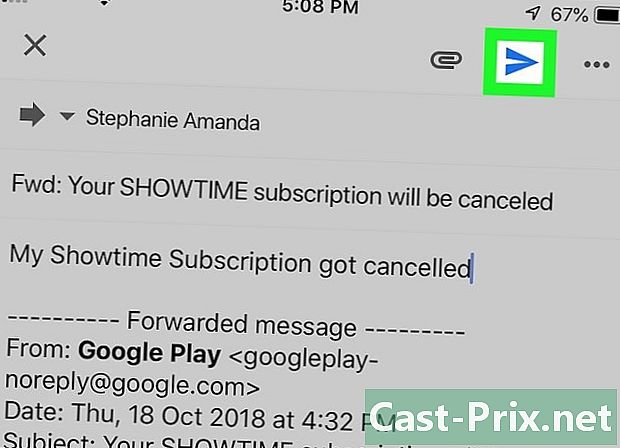
Dönüş simgesine basın
. Bu, ekranın üstünde kağıt şeklinde bir uçak simgesidir. Alanda listelenen alıcılara aktarmak için dokunun À.
Yöntem 3 Tüm s aktar
-

Gmail’de oturum açın. Web tarayıcınızı açın ve Gmail'de oturum açın. Daha önce giriş yaptıysanız, bu gelen kutunuzu açar.- Henüz giriş yapmadıysanız, istendiğinde önce adresinizi ve şifrenizi girin.
- Maalesef, Gmail’in mobil sürümü, hepsinin aktarılmasına izin vermiyor.
-

Ayarlar simgesine tıklayın
. Bu, gelen kutunuzun sağ üst köşesindeki çentikli bir simgedir. Bir açılır menü açmak için üzerine tıklayın. -
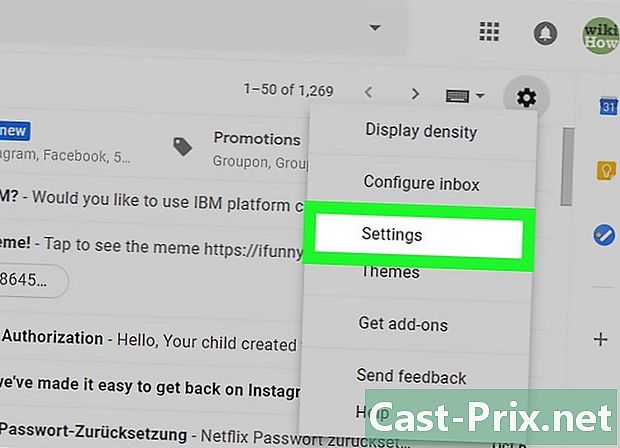
seçmek ayarlar. seçenek ayarlar açılır menüde. -

Sekmeye git Aktar ve POP / IMAP. Bu sekme sayfanın en üstünde. -
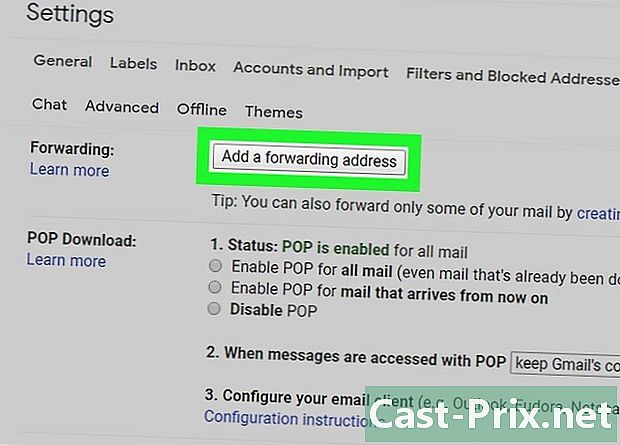
Tıklayın Bir transfer adresi ekleyin. Bu bölümdeki gri düğme aktarma Menünün en üstünde. -

Bir adres girin. Conuelle penceresinin ortasındaki e alanına, s'nizi aktarmak istediğiniz adresi yazın. -
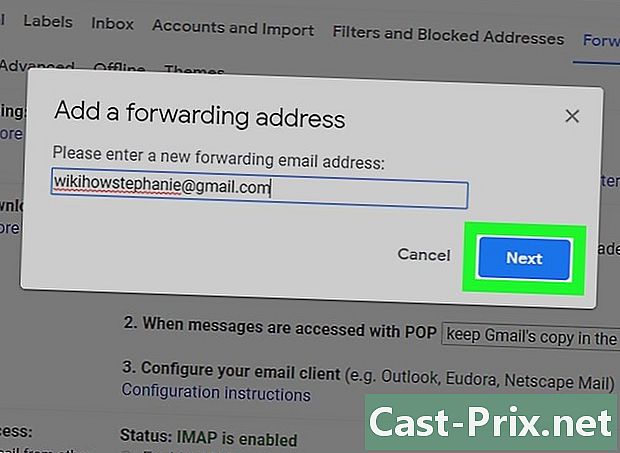
seçmek aşağıdaki. Bu, e alanının altındaki mavi düğmedir. -
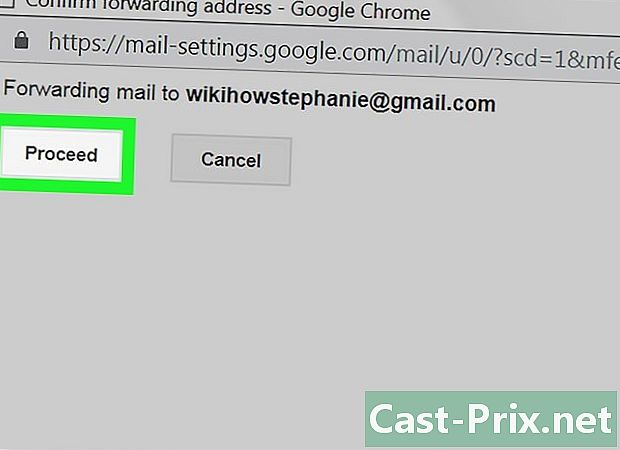
seçmek sürdürmek ne zaman davet edileceğinizi Bu, Gmail’inizi başka bir adrese devretme kararınızı doğrular. -
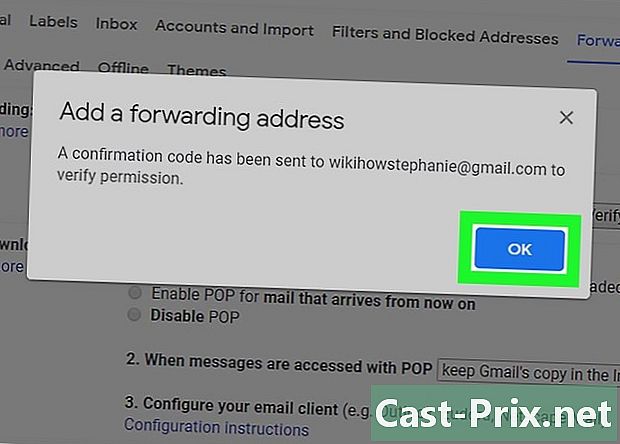
Tıklayın tamam komut isteminde. Doğrulama transfer adresine gönderilecektir. -

Adresini kontrol et. Tek yapmanız gereken Gmail'inizi aktarmak istediğiniz adresi kontrol etmektir.- Gmail'inizi iletmek istediğiniz adresin gelen kutusunu açın.
- İstenirse giriş yapın.
- Aç Gmail ile transferin onayı - Alındı Gmail ekibi tarafından gönderilenler (Gmail’de bir sekmede bulabilirsiniz.) Güncellemeler gelen kutunuzdan).
- Gelen kutunuzda birkaç dakika sonra hiçbir mesaj alamazsanız, klasöre bakın. Spam veya sepet.
- E altındaki doğrulama bağlantısını tıklayın. ... isteği kabul etmek için aşağıdaki linke tıklayın.
-
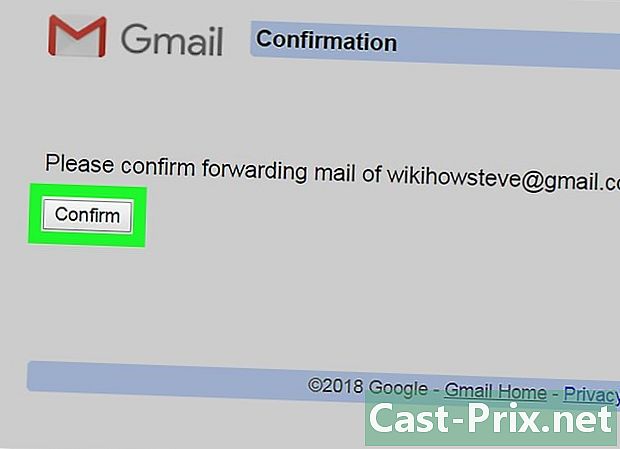
Tıklayın onayla komut isteminde. Bu adres Gmail hesabınızın havale tercihlerine eklenecek. -
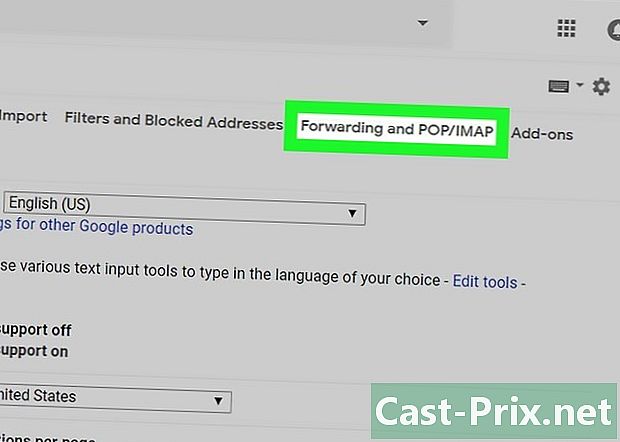
Sayfaya dön Aktar ve POP / IMAP. Aşağıdaki adımları izleyerek ayarlarınızı güncellemelisiniz:- gelen kutunuza gidin ve gerekirse yeniden bağlanın;
- ayarlar simgesine tıklayın

; - seçmek ayarlar açılır menüde;
- Longlet'e git Aktar ve POP / IMAP.
-
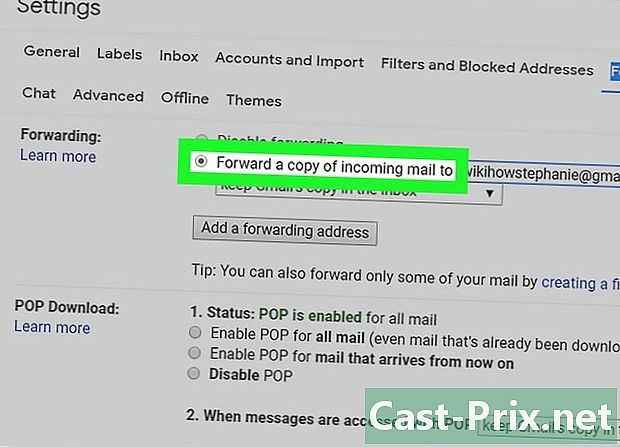
Kutuyu işaretleyin Makbuzların bir kopyasını. Bu kutu bölümünde aktarma. -
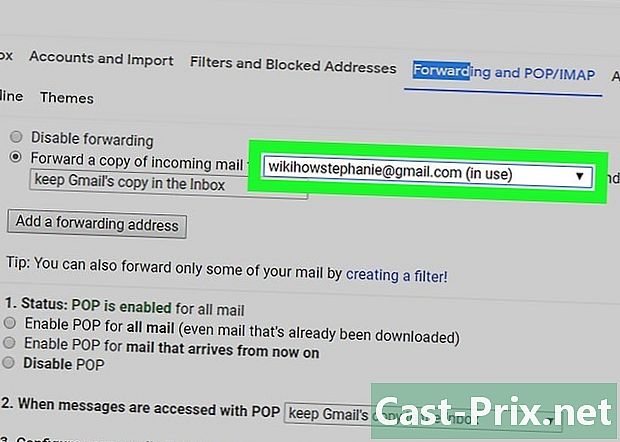
Gerekirse adresinizi seçin. Aktarılacak birden fazla Gmail gelen kutusu tanımladıysanız, başlığın sağındaki kutuyu aşağı çekin Makbuzların bir kopyasını sonra adresinizi seçin. -
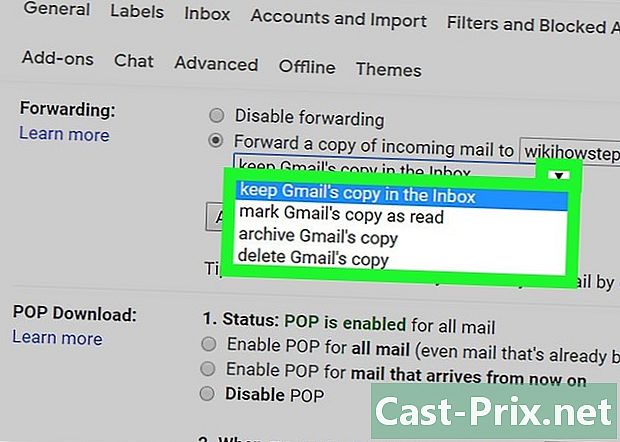
Gmail’in davranışını tanımlayın. Gmail’in aktarıldıktan sonra gelen kutusunda nasıl davranacağını tanımlayabilirsiniz. Menüyü sağa doğru çekin ve sonra mevcut seçeneklerden birine tıklayın.- Orijinal Gmail kopyasını gelen kutusunda tutun : Gmail’in aktarılan dosyanın bir kopyasını klasörde saklamasını istiyorsanız, bu seçeneği seçin. Resepsiyon kutusu "oku" olarak işaretlemeden.
- Gmail kopyasını okundu olarak işaretle : Gmail’in aktarılan dosyanın bir kopyasını klasörde saklamasını istiyorsanız, bu seçeneği seçin. Resepsiyon kutusu ve marka "okumak" olarak.
- Orijinal Gmail kopyasını arşivle : Gmail’in klasöre taşımadan önce "Oku" olarak işaretlemesini istiyorsanız bu seçeneği tıklayın. Tüm s.
- Orijinal Gmail kopyasını sil : Bu seçenek aktarılan dosyayı klasöre taşır. sepet.
-
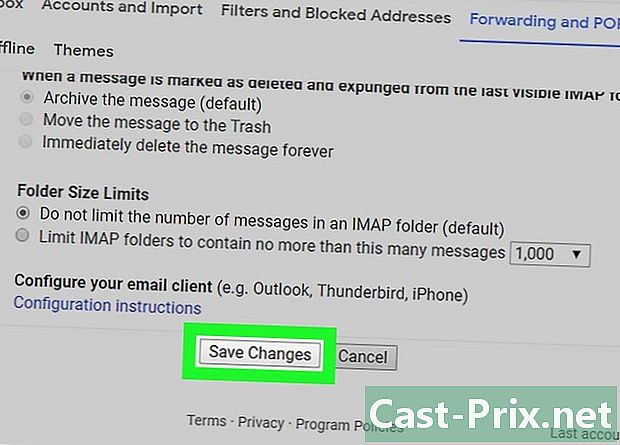
Tıklayın Değişiklikleri kaydet. Bu seçenek sayfanın altındadır ve Gmail hesabınızı belirttiğiniz adrese otomatik olarak aktarmanıza olanak tanır.
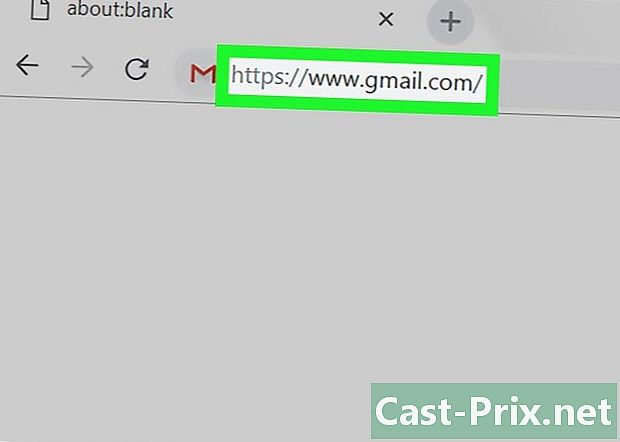
- Bir adresi transfer adresleri listesinden çıkarmaya karar verirseniz, sayfadaki açılır kutuyu tıklayın. Aktar ve POP / IMAP sonra tıklayın Sil (adres) açılan menüde.
- Hesabınızı aynı anda yalnızca bir adrese aktarabilirsiniz.